
軟體介紹:
ChatGPT 萬能工具箱是由 Will 保哥所撰寫的瀏覽器外掛程式,目的是幫助職場同仁更好的利用 ChatGPT 完成各項工作,強化使用 AI 聊天機器人的使用者體驗。這款擴充功能會在 ChatGPT 回答結束後出現提示按鈕,方便傳送繼續、舉例說明、提供細節、翻譯指令,還能將自己常用的提示詞保存為書籤,打開工具箱專用連結會進入 AI 聊天介面自動填入提示詞,使用瀏覽器的網站搜尋功能,可在網址列輸入快捷字詞切換 ChatGPT 指令並添加文本。
授權型式:免費
介面語言:繁體中文
安裝連結:【Chrome 線上商店】
開源專案:https://github.com/...
註:程式作者(Will 保哥)在個人網站有發佈文章介紹 ChatGPT 萬能工具箱,以下說明較為簡略,此外,本文有部分內容是引用該篇文章。
ChatGPT 萬能工具箱使用說明:
開啟 Chrome 線上應用程商店頁面,點擊「加到 Chrome」新增擴充功能。
新增完成後無需任何設定,進入 ChatGPT 網站與 AI 聊天機器人對話,回答結束會出現繼續、舉例說明、提供細節、翻譯按鈕,一鍵點擊即可傳送對應指令。
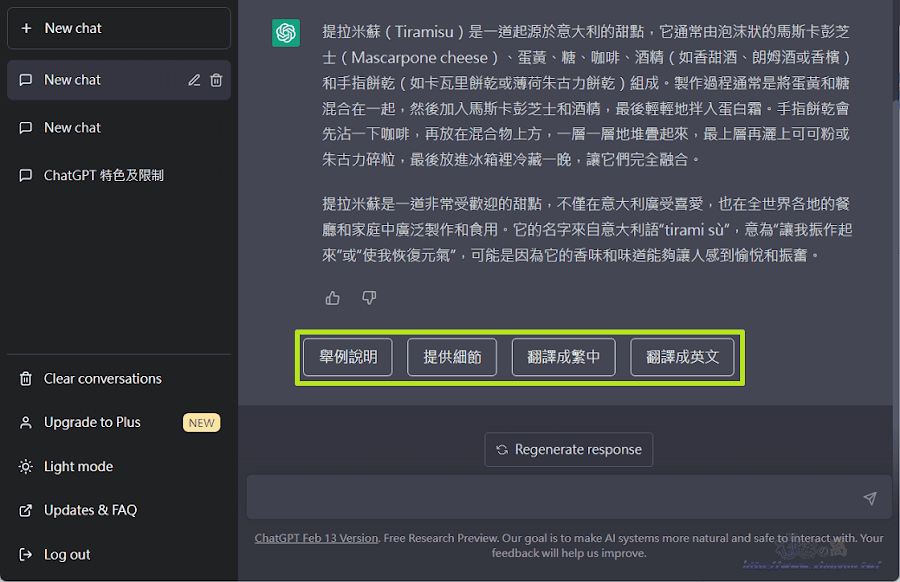
ChatGPT 萬能工具箱還能用 URL 自動輸入提示,前提是要使用外掛程式的網址結構,如下圖所示,分為三個部分以「#」和「&」做區隔,中間(autoSubmit=0 或 1)代表打開連結後會不會自動傳送提示詞。

弄好連結後可以保存為書籤,例如將上圖中的範例(一)加入書籤,打開連結會進入 ChatGPT 聊天介面自動填入"英文單字意思和例句"再補上單字就能詢問,不用每次都輸入同一個提示詞,非常方便。

或是利用工具箱連結在瀏覽器新增 ChatGPT 搜尋引擎,提示詞後面加上「%s」即可在網址列輸入文本。(相關文章:如何在瀏覽器網址列快速切換搜尋引擎?)

在網址列輸入快捷字詞切換搜尋 ChatGPT,查詢網址中已經有「關於:」再輸入「三杯雞」就能打開 ChatGPT 自動傳送"關於:三杯雞"獲得 AI 機器人回應。
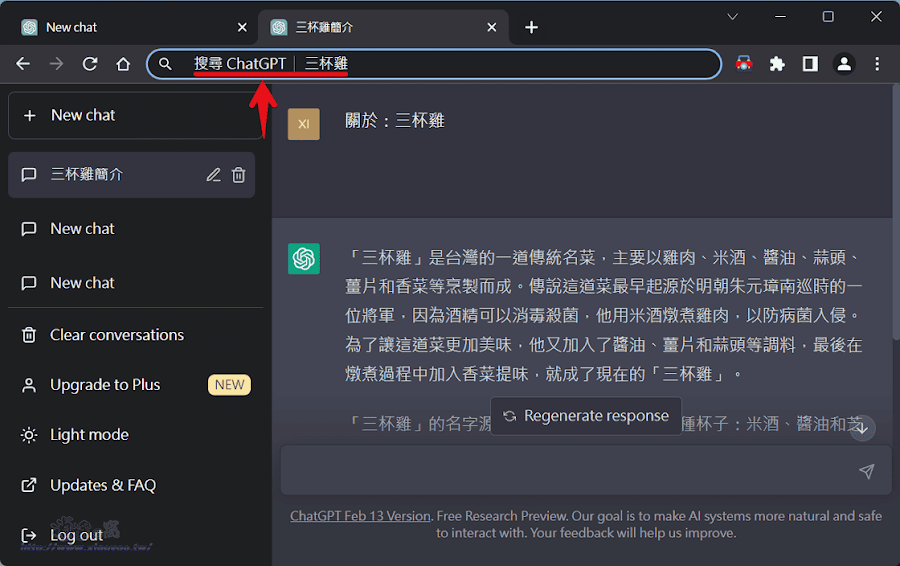
ChatGPT 萬能工具箱可以經由 URL 自動在 AI 聊天介面填入同一個提示詞,省下重複打字或複製、貼上的動作。建議添加 Selection Search 擴充功能一起使用,以便傳送提示詞加上任意文本,像是瀏覽網頁時選取文字即可傳送至 AI 聊天室整理出重點摘要,或是提交電子郵件內容讓 AI 回覆信件。
授權型式:免費
介面語言:英文
安裝連結:【Chrome 商店】
相關文章:Selection Search 使用說明
瀏覽器新增 Selection Search 擴充功能後,打開選項新增搜尋引擎,網址欄位放入萬能工具箱的專用連結,記得連結要有提示詞%s,例如:
https://chat.openai.com/chat/#autoSubmit=1&prompt=繁體中文摘要:%s

想要取得網頁內容的重點摘要,選取文字後從右鍵選單中的「Selection Search」打開 ChatGPT 搜尋引擎(工具箱網址)。

兩項擴充功能一起發揮功用,就能自動傳送提示詞+已選取的文本給 ChatGPT,不用打字輸入或複製、貼上。

使用者可以預設各種用途的工具箱連結(ChatGPT 提示詞)放入 Selection Search,例如:https://.../#autoSubmit=1&prompt=使用英文回答,回覆文本:%s

選取電子郵件內容從右鍵選單打開對應連結,就能在 ChatGPT 聊天介面看到 AI 回覆英文電子郵件。

延伸閱讀:


0 留言